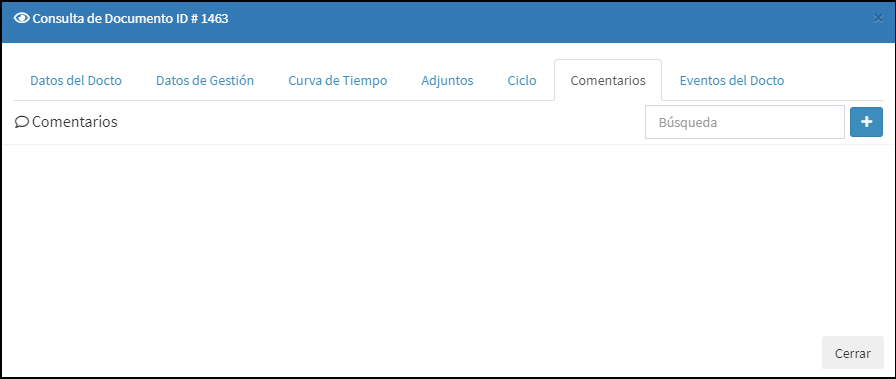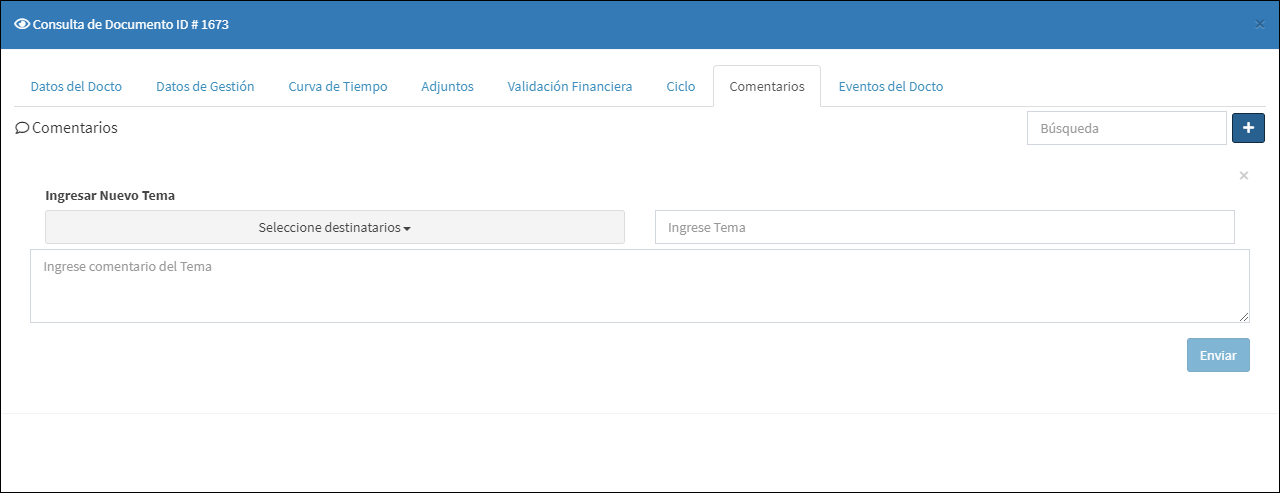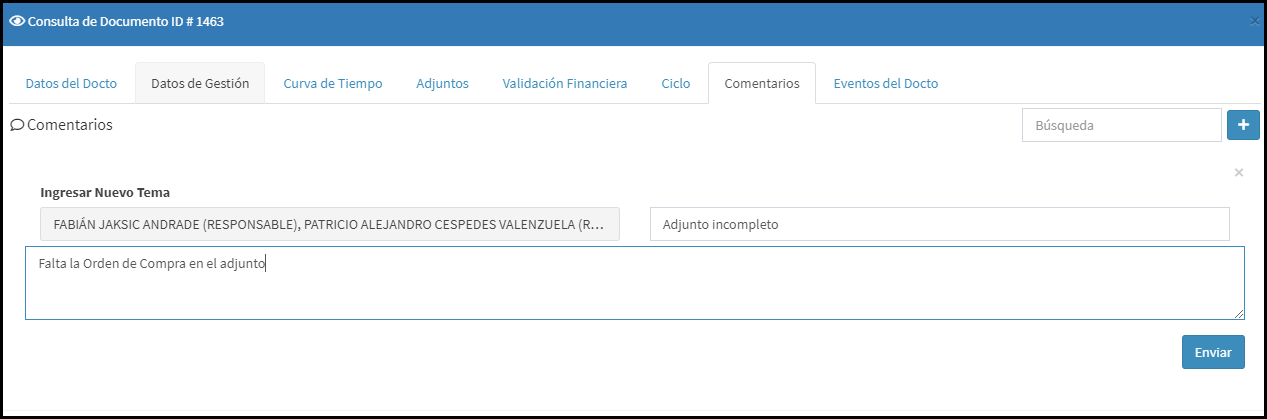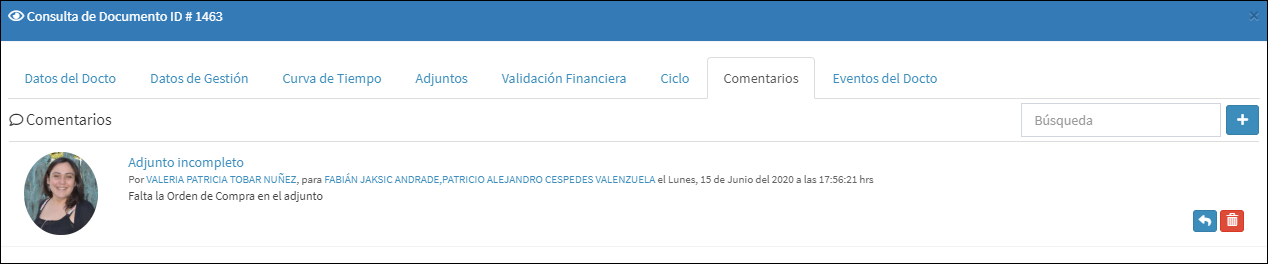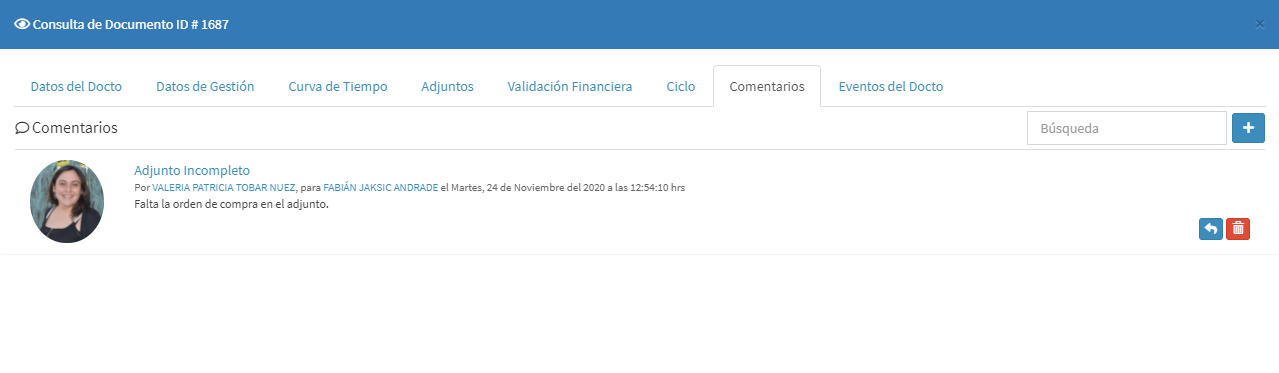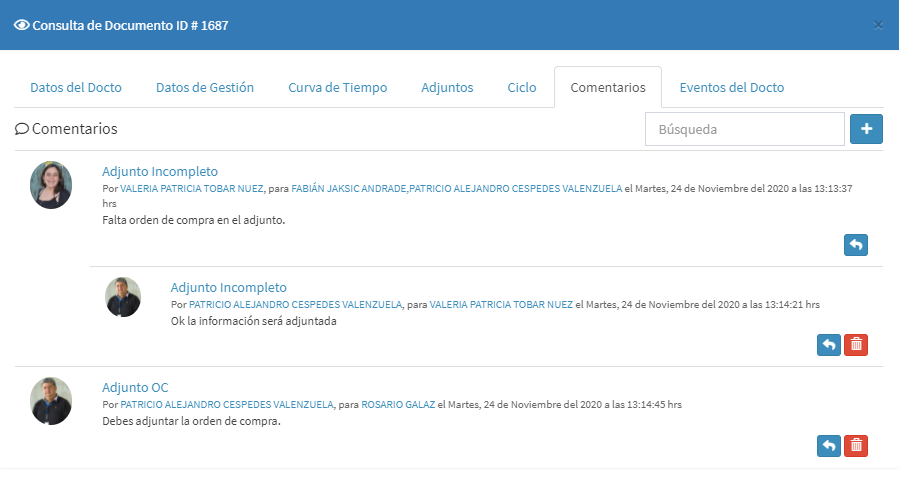Introducción
En esta guía, se explicará cómo ingresar comentarios en aquellos documentos que tienen un flujo y se puede comunicar por medio de comentarios, esto, a través de DELTA.
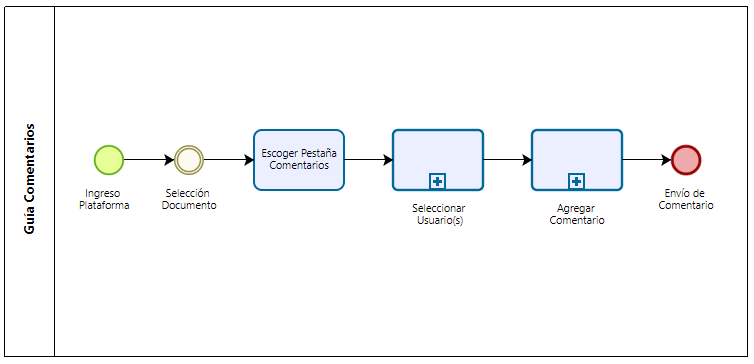
Requerimientos
Puedes comentar desde cualquier usuario pero sólo puedes comunicarte con la gente del ciclo, desde el Responsable – Responsable Digitador hasta a el Despachador, cualquier comentario esta acotado solo a un documento.
| Todos los perfiles que participan en recepción documental | Todos los perfiles asociados en el ciclo de un documento pueden agregar o comentar en él. |
Flujo
Paso 1. Se creó una nueva pestaña en la vista previa del documento con el nombre de Comentarios. Esté estará asociado al documento y podrán interactuar en él, aquellos que pertenezcan al ciclo o cadena de validación.
Paso 2. La pestaña tiene un campo Búsqueda que permite realizar una búsqueda rápida de los comentarios y un botón Más (+) que permite crear el comentario. Al hacer clic en él se visualizarán los campos que deben ser completados.
Paso 3. Significado de cada campo:
- Seleccione destinatarios: Se debe seleccionar a quién será dirigido el comentario, se pueden seleccionar uno o varios destinatarios.
- Ingrese Tema: Se ingresa el título que tendrá el comentario.
- Ingrese comentario del Tema: Se ingresa el comentario que tendrá el documento.
Paso 4. Una vez creado el comentario, este puede ser respondido o eliminado solo por la persona que lo realizó y siempre y cuando el comentario no tenga respuestas.
Paso 5. Cuando el comentario sea enviado, la persona indicada en destinatario tendrá una notificación en la parte superior de la plataforma donde podrá visualizar los documentos que tienen comentarios.

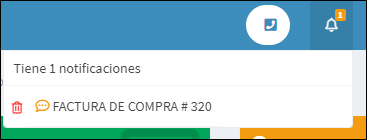
Paso 6. Al hacer clic en el documento podrá visualizar directamente la pestaña de Comentarios y tendrá la opción de responder. Al hacer clic en el botón responder se le posicionará en la parte inferior un cuadro de texto que le permitirá ingresar la información. Una vez que el comentario tenga una respuesta se podrá visualizar debajo del comentario principal con un espacio en la parte izquierda.
Paso 7. En caso que el documento tenga varios comentarios tendrá la siguiente vista.
Paso 8. La notificación del comentario estará visible siempre. Para eliminar la notificación de un comentario debe hacer clic en el icono papelera. La notificación en la campanilla será eliminada, pero todos los comentarios permanecerán asociados al documento, de manera que seguirán siendo visibles desde la pestaña Comentarios.
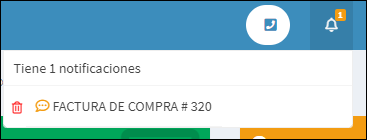
Video Tutorial
Secuencia Pendiente
Este proceso no tiene una secuencia posterior en el flujo.